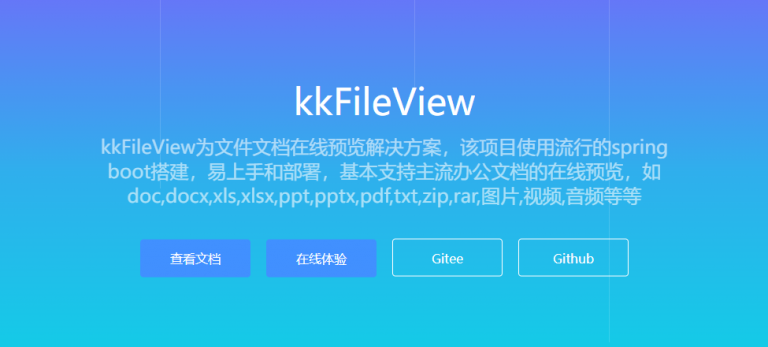搜索到
1
篇与
的结果
-
 Alist 预览完美解决 Alist+kkfileview一、安装kkFileView官方有docker镜像包文件,可以直接使用docker部署kkFileViewdocker run -d -it \ -p 8012:8012 \ -v /path/to/kkFileView:/opt/kkFileView-4.1.0/file \ --name kkFileView \ --restart unless-stopped \ keking/kkfileview #/path/to/kkFileView为你存放kkFileView预览文件的路径ShellScript打开http://ip:8012即可打开页面,可以搭配nginx实现反向代理,需要的自己实现二、设置内网穿透这一步就不详细介绍了介绍了,目前kkfileview 内网穿透的网址是http://bmark.bennyhe.cn。 alist 也要使用内网穿透,本地登入无法预览三:复制下面代码{"doc,docx,xls,xlsx,ppt,pptx": { "在线预览":"http://bmark.bennyhe.cn/onlinePreview?url=$eb_durl" }, "pdf": { "在线预览":"http://bmark.bennyhe.cn/onlinePreview?url=$eb_durl" }, "csv,tsv,dotm,xlt,xltm,dot,dotx,xlam,xla,pages,wps,dps,et,ett,wpt,odt,ods,ots,odp,otp,six,ott,fodt,fods": { "在线预览":"http://bmark.bennyhe.cn/onlinePreview?url=$eb_durl" }, "vsd,vsdx,wmf,emf,eps,ofd,rtf,xmind,bpmn,eml,drawio,dcm": { "在线预览":"http://bmark.bennyhe.cn/onlinePreview?url=$eb_durl" }, "epub": { "在线预览":"http://bmark.bennyhe.cn/onlinePreview?url=$eb_durl" }, "obj,3ds,stl,ply,gltf,glb,off,3dm,fbx,dae,wrl,3mf,ifc,brep,step,iges,fcstd,bim": { "在线预览":"http://bmark.bennyhe.cn/onlinePreview?url=$eb_durl" }, "dwg,dxf,dwf,iges,igs,dwt,dng,ifc,dwfx,stl,cf2,plt": { "在线预览":"http://bmark.bennyhe.cn/onlinePreview?url=$eb_durl" }, 到这里:预览效果:这个只能预览不能在线编辑
Alist 预览完美解决 Alist+kkfileview一、安装kkFileView官方有docker镜像包文件,可以直接使用docker部署kkFileViewdocker run -d -it \ -p 8012:8012 \ -v /path/to/kkFileView:/opt/kkFileView-4.1.0/file \ --name kkFileView \ --restart unless-stopped \ keking/kkfileview #/path/to/kkFileView为你存放kkFileView预览文件的路径ShellScript打开http://ip:8012即可打开页面,可以搭配nginx实现反向代理,需要的自己实现二、设置内网穿透这一步就不详细介绍了介绍了,目前kkfileview 内网穿透的网址是http://bmark.bennyhe.cn。 alist 也要使用内网穿透,本地登入无法预览三:复制下面代码{"doc,docx,xls,xlsx,ppt,pptx": { "在线预览":"http://bmark.bennyhe.cn/onlinePreview?url=$eb_durl" }, "pdf": { "在线预览":"http://bmark.bennyhe.cn/onlinePreview?url=$eb_durl" }, "csv,tsv,dotm,xlt,xltm,dot,dotx,xlam,xla,pages,wps,dps,et,ett,wpt,odt,ods,ots,odp,otp,six,ott,fodt,fods": { "在线预览":"http://bmark.bennyhe.cn/onlinePreview?url=$eb_durl" }, "vsd,vsdx,wmf,emf,eps,ofd,rtf,xmind,bpmn,eml,drawio,dcm": { "在线预览":"http://bmark.bennyhe.cn/onlinePreview?url=$eb_durl" }, "epub": { "在线预览":"http://bmark.bennyhe.cn/onlinePreview?url=$eb_durl" }, "obj,3ds,stl,ply,gltf,glb,off,3dm,fbx,dae,wrl,3mf,ifc,brep,step,iges,fcstd,bim": { "在线预览":"http://bmark.bennyhe.cn/onlinePreview?url=$eb_durl" }, "dwg,dxf,dwf,iges,igs,dwt,dng,ifc,dwfx,stl,cf2,plt": { "在线预览":"http://bmark.bennyhe.cn/onlinePreview?url=$eb_durl" }, 到这里:预览效果:这个只能预览不能在线编辑